Windows10系统之家 - 安全纯净无插件系统之家win10专业版下载安装
时间:2020-05-12 17:15:25 来源:Windows10之家 作者:huahua
windows defender防火墙大家都知道是系统自带的杀毒程序,这个程序在运行时容易给用户的带来游戏延迟或者断线,于是一些用户会关闭这个防火墙功能,那么windows defender防火墙怎么关闭呢?就此问题,下面小编就来给大家介绍win10关闭防火墙教程。
windows defender防火墙怎么关闭:
1、右击桌面点击“属性”
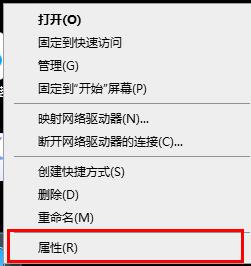
2、点击“控制面板”
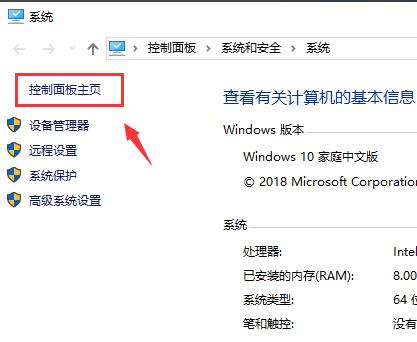
3、选择“系统与安全”
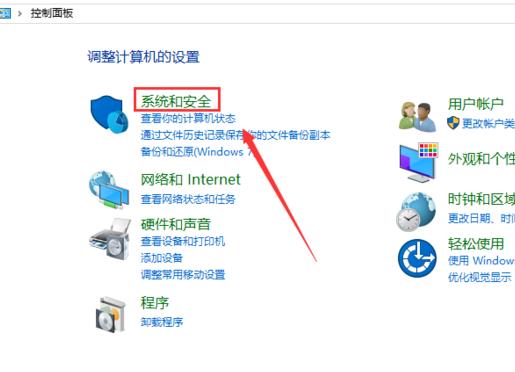
4、点击“windows defender防护墙”
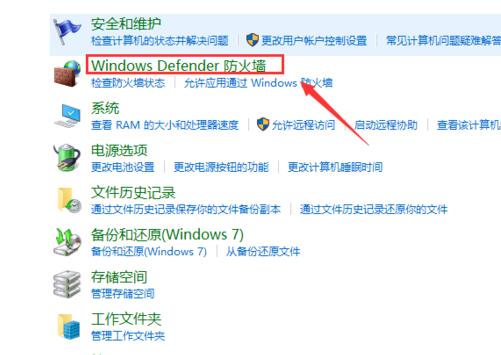
5、点击左侧“启用或关闭Windows defender防火墙”
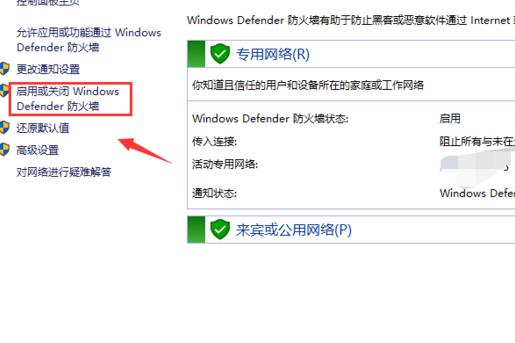
6、选则“关闭Windows defender防火墙”点击“确定”即可
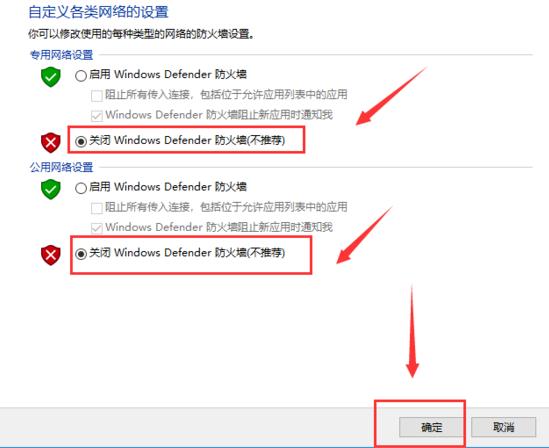
以上就是给各位小伙伴带来的windows defender防火墙关闭教程,希望你们会喜欢。
热门教程
热门系统下载
热门资讯





























